Forex Simulator – продвинутый тестер для ручных стратегий



Чтобы безошибочно применять торговую систему при ручной торговле, трейдеру необходимо много тренироваться: о ткрывать и закрывать сделки, находить сигналы. Помимо прямых или косвенных убытков, в процессе обучения теряется самый ценный ресурс – время, которое зависит от таймфрейма торговой системы. К счастью, есть симуляторы торговли на истории, позволяющие получить опыт торговли, скажем, года, всего за пару часов. В режиме такой тренировки вы сможете увидеть плюсы и минусы стратегии, внести коррективы, «набить руку» в поиске сигналов, подобрать мани-менеджмент. Мы уже разбирали немало тестеров для ручных ТС (полный список см. в конце статьи), но у каждого есть свои плюсы и минусы, что не позволяет выделить некий идеальный вариант. Сегодня у нас в обзоре еще один отличный тестер – Forex Simulator. Его яркими преимуществами являются: совместимость с пользовательскими индикаторами MT4, возможность отматывать время при тестах и мульти-таймфреймы. Forex Simulator – это приложение, устанавливаемое на платформу Metatrader, работающее в дополнительных окнах с использованием архива котировок и всех доступных инструментов теханализа. То есть трейдер может применить любую конфигурацию рабочего пространства, полностью идентичную реальным торгам.
- Моделирование сессии проходит в различных скоростных режимах, что позволяет «прокрутить» неактивные торговые участки, выделив только моменты образования сигналов. Трейдер сможет в режиме реал-тайм практиковаться на заранее выбранных исторических отрезках, более того, при неудачном входе (ошибке) симуляцию можно отматывать назад, проходя снова и снова, чтобы отточить навыки до автоматизма.
- Симулятор дает возможность тестировать комбинированные по времени стратегии, например, по методу трех экранов Элдера. Трейдер может запустить в реальном времени три окна (и больше) с различными таймфреймамисвечей, которые будут меняться синхронно с заданным масштабом скорости.
- Пользователь может задать нестандартные временные диапазоны: М2, Н2 и т. д., или использовать свечи Ренко, что значительно расширяет стратегические возможности Metatrader.
- Forex Simulator связан с серверами крупных поставщиков ликвидности для брокеровForex – компаниями Dukascopy и TrueFX. Это позволяет пользователю приложения загрузить исторические котировкивалютных пар, которые можно считать эталоном. Полученные данные могут быть использованы как для тренировки и тестирования, так и для сравнения их со значениями курса на графиках обслуживающего брокера. Точность загрузки – до тика единичной сделки.
- Полноту погружения в реальность добавит наличие синхронизированного календаря с любым отрезком исторических торгов. Трейдеру теперь не нужно вспоминать, почему возникла огромная свеча в феврале 2008 года или «как это было» в день объявления об отмене привязки к евро швейцарского франка и т. д.
- Трейдер может использовать симулятор в режиме тестера, используя ускоренную перемотку для быстрого прогона торгов, а обратную – для ручной оптимизации стратегии. Функционал приложения позволяет сохранить в файл текущую симуляцию вместе с открытыми позициями и полученными на истории торгов результатами.
- Несмотря на акцент на использование симулятора для ручной торговли, Forex Simulator поддерживает режим автоматизации ордеров, стоп-лоссов, тейк-профитов, равно как и отслеживание заранее заданных параметров риск-менеджмента.
- В любой момент времени трейдеру доступна детальная статистика торговых результатов с подробным анализом прибылей и убытков, которую можно получить в виде таблиц EXCEL или HTML-отчетов.
- Графики и окна Forex Simulator могут работать в автономном режиме, поэтому трейдер может тестировать или практиковаться в любом удобном месте и в любое время без обязательного условия работы рынков или подключения к сети Интернет.
Установка и настройка Forex Simulator
Forex Simulator работает только на платформе Metatrader 4 в операционной системе Windows7/8/10/11. Приложение требует предустановленного пакета Microsoft.NET Framework 4.5 и наличия 4 Гб ОЗУ, а также свободного пространства на диске для загрузки исторических данных.
Новую версию программы Forex Simulator можно скачать по ссылке, расположенной внизу этой статьи в виде архива. После его распаковки находим папку MQL4 и копируем ее правой кнопкой мыши в буфер обмена.
Затем запускаем Metatrader 4, где открываем выпадающее меню раздела «Файл». Там находим опцию «Открыть каталог данных».
Кликаем по ней мышкой, чтобы открыть нужное нам окно с папками Metatrader 4, и уже там вставляем ранее скопированную в буфер папку, используя правую клавишу мыши, нажимая в выпавшем меню опцию «Вставить».
Перезапускаем торговый терминал, и теперь в окне «Навигатора» раздела «Советники» появится установленный тестер «Soft4FX Forex Simulator». Перед его запуском проверяем настройки работы советников.
Открываем меню «Сервис» и выбираем раздел «Настройки». В открывшемся окне кликаем на вкладку «Советники» и проставляем галочки разрешений на автоматическую работу, а также импорт библиотек, после чего кликаем на «ОК».
Программа устанавливается на любой график пары простым перетаскиванием мышью, после чего открывается диалоговое окно.
Перед запуском советника проверяем вкладку «Общие», где должны быть проставлены галочки, как на рисунке, разрешающие: алерты, торговлю и импорт библиотек DLL.
Остальные параметры Forex Simulator не требуют настройки. Вкладка «Входные параметры» определяет лишь очередность операций Long/Short, поэтому жмем «ОК».
Следующий шаг – активация программы, которая проводится в режиме «Full Mode» . При заполнении полей можно ввести любой адрес электронной почты и код активации, подтвердив данные нажатием «ОК».
Новое окно содержит три опции:
- Старт новой симуляции
- Загрузка симуляции
- Дата-центр
Последний пункт позволяет загрузить тиковые котировки от брокера Dukascopy, ставшие эталоном для тестирования стратегий. Альтернативный вариант – получение истории торгов конкретной валютной пары в Метатрейдер. Ее можно загрузить нажатием клавиши F2, но качество тиков значительно проигрывает базе Dukascopy.
Однако, нажав кнопку «Data Center», пользователь не сможет скачать котировки в открывшемся окне. Ссылки «Download» напротив валютных пар неактивны. Данные придется скачать вручную (как качать, см. ниже) и поместить их в папку, имя которой написано вверху окна. По умолчанию это папка «Документы» на компьютере пользователя.
Загрузка данных исторических котировок с помощью Data Center

Нажмите опцию Data Center, чтобы воспользоваться окном загрузки исторических котировок.
Автоматическая загрузка не работает, поэтому качаем данные вручную.
1) Качаем нужные данные со страницы:
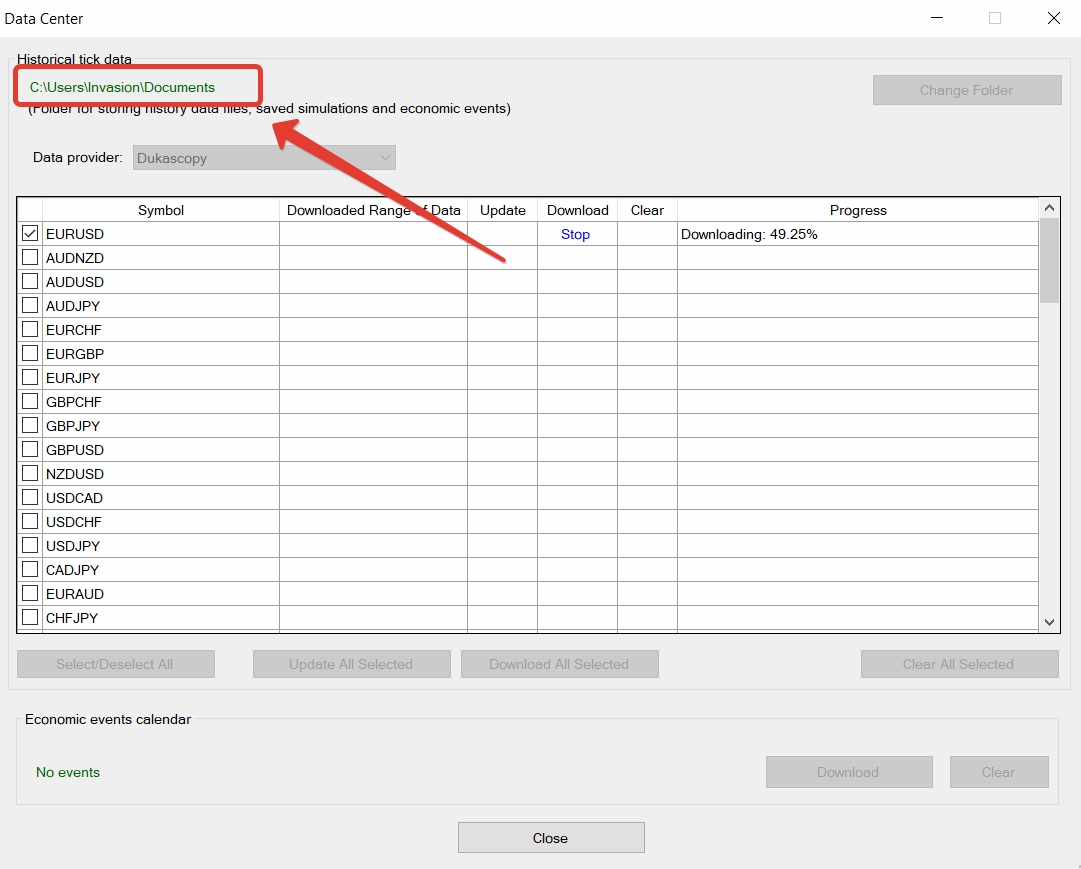
По умолчанию это папка «Документы» на вашем ПК.
Также по ссылке выше вы можете скачать файл «Экономический календарь», который содержит данные об экономических новостях. Его нужно скопировать в ту же папку, которая указана в Data Center.
3) Перезапускаем терминал, если он был открыт.
4) Используем тестер.
Загрузка данных исторических котировок с помощью архива в Metatrader 4
Перед началом симуляции на исторических котировках Metatrader 4 загрузите актуальную и полную базу, используя архив сервера брокера. Чтобы вызвать соответствующее окно настроек, управляющее скачиванием, нажмите F2 или найдите опцию «Архив котировок» в меню «Сервис».

Выберите валютную пару, по которой собираетесь проводить симуляцию, и скачайте минутную историю торгов. Forex Simulator способен собирать самостоятельно свечи любого таймфрейма.

После скачивания архива перезапустите терминал, откройте график валютной пары, которую собираетесь тестировать, выбрав желаемый таймфрейм и прокрутив до упора влево историю котировок. Задача трейдера – запустить симулятор с первой свечи скачанного архива котировок, поэтому не забудьте отменить привязки, иначе с новым тиком цены график вернется к текущему дню.

Запустите советник и в открывшемся окне выберите «New Simulation» – после чего задайте базовые условия теста/тренировки:
- Provider – выберите поставщика данных, в нашем случае это Metatrader;
- Instrument – определяется автоматически по выбранному графику;
- Timeframe – соответствует выбранному на графике.
В примечаниях советник укажет продолжительность полученного исторического отрезка.
В следующем блоке трейдер выбирает:
- Календарное начало симуляции с учетом указанного выше периода загруженной и обработанной истории. По желанию можно обрезать отрезок прогона, который по умолчанию будет идти до текущей даты;
- Валюту депозита;
- Размер баланса.
По умолчанию симулятор разрешает возврат назад – «перемотку истории» (Rewinging alowed).
Третий, последний блок уточняет:
- Размер пипса, связанный с разрядностью котировок – четырех- или пятизначные (устанавливается автоматически);
- Размер лота, он обычно стандартный – 100 000 единиц базовой валюты;
- Используемое плечо;
- Спред (по умолчанию автоматически устанавливается фактическое значение из таблицы «Обзор рынка»);
- Размер перемотки назад для возврата и повторного прогона любого участка – обозначается в днях.
После того, как параметры установлены, нажмите «Start Simulation», чтобы начать.

Режим симуляции торгов в советнике Forex Simulator
Если пользователь корректно разместил скачанные файлы в папке (по умолчанию папка «Документы»), они отобразятся в окне с набором котировок валютных пар раздела Data Center. В строке инструмента появится надпись с датами загруженного календарного периода тиков и опция Clear для их удаления. Другие опции – Upgrade и Download – не работают.
Загруженная статистика экономического календаря обозначена в самом низу окна.
Теперь можно перезагрузить Metatrader 4 для запуска симуляции. Добавляем снова советник Forex Simulator на график (эту операцию придется делать каждый раз при запуске терминала) и нажимаем опцию New Simulation.
В открытом окне New Simulation настраиваются опции:
- Источника котировок – по умолчанию Dukascopy
- Валютной пары
Обратите внимание на значения котировок, они даны в пунктах. Узнать об особенностях размерности валютных пунктов можно из видео на сайте «Все о пунктах на Forex».
В разделе ниже «Main setting» пользователь выбирает:
- Начало и окончание моделируемого периода торгов
- Баланс счета трейдера – можно выбрать только из двух валют пары
- Стартовый размер счета в единицах валюты
- Часовой пояс, чтобы подстроиться ко времени торгового терминала
- Перемотку назад
Последний пункт содержит предупреждение разработчиков о том, что исправление прошлых результатов может привести к самообману об эффективности стратегии.
В последнем разделе «Advanced Setting» пользователю доступны настройки:
- Размер одного пункта, по умолчанию указано значение 10 пипеток
- Размер лота – указано стандартное число единиц базовой валюты
- Торговое плечо
- Спред, можно выбрать фиксированный или как на скачанных котировках
- С учетом или без учета комиссии
- Количество дней истории на графике
В финальной стадии задания условий трейдер выбирает:
- Вид свечей графика – от стандартных до Renko баров
- Таймфрейм
Обратите внимание на кнопку «Add» справа. Последовательно ее нажимая, трейдер может построить несколько графиков разного периода, они появятся выше. Чтобы отобразить их окна, надо нажать в каждой строке кнопку «Open», и можно закрывать настройки кнопкой «Close»
После генерации истории и нажатия Старта появится окно торгового ордера с функциями управления процессом симуляции торгов:

Симуляция запускается в режиме паузы, чтобы трейдер мог настроить базовые условия тренировки:
- Visual Mode – задать размер лота и установить (при необходимости) стоп-лосс и тейк-профит – расстояние определяется в пипсах (1);
- Templates – использовать шаблоны ранее сохраненных настроек риск-менеджмента или создать новые;

- Trades – аналог терминала Metatrader, показывающий открытые, закрытые и отложенные ордера;

- News – функция вызова календаря экономических событий, исторически синхронизированного с текущим отрезком симуляции;
- Charts – настройка таймфрейма графика.

Слева (2) расположен блок управления видами торговых ордеров:
- Market – продажа (sell), покупка (buy) по текущей рыночной цене с возможностью отмены или закрытия всех текущих сделок;
- Pending – установка отложенных заявок типа limit и stop на расстоянии «Distance», заданном пользователем в пипсах (от текущей цены), с возможностью удаления последней заявки или отмены всех существующих ордеров;

- Presets – автоматическая настройка: комментариев к ордеру, трейлинг-стопа и условий отмены выставленной отложенной заявки;

- Account – текущие результаты торгов: профит, убыток, остаток средств на счете;

- Save – блок функций записи текущих результатов симуляции, экспорта отчета о торгах и окна контроля установленных параметров тренировки (размера пипса, плеча, спреда и т.д.).

Запуск и управление скоростью и видами симуляции Forex Simulator
Нажмите опцию “Chart”, в открывшемся окне настроек (1) задайте необходимое для тренировки количество таймфреймов (2) (свечей, баров), сгенерируйте значения временного ряда кнопкой “Add” (3). После того, как появится строка (4), нажмите “Open”.

Закройте окно чарта и нажмите клавишу воспроизведения (1), чтобы снять симуляцию с паузы, повторное нажатие поставит моделирование свечей на паузу.
Опция, расположенная рядом с воспроизведением (2), помогает задать условия паузы:
- На срабатывании стоп-лосса;
- При установке отложенной заявки;
- При достижении установленного уровня цены.
Блок регулирования скорости формирования свечей позволяет ускорять симуляцию движением ползунка вправо или воспроизводить сессию в масштабе реальных торгов.
Если трейдер пропустил какое-то событие или хочет повторить несколько раз один и тот же момент сессии – это можно сделать с помощью блока перемотки (4).

В окне графика приложения Forex Simulator пользователь может применять привычные функции Metatrader – добавлять индикаторы, шаблоны, рисовать и проводить графический анализ, используя панели инструментов или дополнительное меню через правую клавишу мыши:

Советник Forex Simulator поддерживает одновременную и синхронизированную работу графиков валютной пары с разным временным форматом и видом таймфреймов:

Отображение и анализ сделок в симуляторе Forex Simulator
Текущие сделки и отложенные ордера отображаются в окне, вызываемом через функцию Trades. В верхнем поле окна обозначено общее количество ордеров в рынке (Market) и отложенных заявок (Pending). Следить и корректировать позиции можно во вкладке Market&Pending, трейдеру доступно закрытие в одно касание :
- Закрытие конкретного ордера (2);
- Удаление/закрытие всех ордеров – текущих и отложенных (3);
- Фиксация сделок с текущей прибылью/убытком.
Трейдер может использовать фильтры, чтобы отобразить/скрыть рыночные/отложенные ордера, показывать прибыль в пунктах или валюте счета.
Столбцы таблицы позволяют автоматизировать торговлю, установить трейлинг-стоп, а также модифицировать открытые и отложенные заявки.

История закрытых сделок находится во вкладке «History», исполнение и закрытие сделок зафиксировано по времени, обозначен вид заявки (отложенная/по рынку) и результат (прибыль/убыток).

Вкладка статистики содержит детальный отчет по показателям матожидания, максимальной и абсолютной просадке, регистрирует разброс для счетов с плавающим спредом. Значения параметров разъяснены в строках комментариев, сопровождающих каждую цифру.

Программа автоматически строит графическое отображение Equity и депозита на графике (Graph):

Сохранить симуляцию и статистику можно в блоке Save, функционал которого был описан выше.

Выводы

Помимо очевидных преимуществ перед демо-торгами (возврат во времени, увеличение скорости прокрутки, торговля на экстремальных участках), Forex Simulator предоставляет возможность многопоточной оптимизации, которая дает ответ о масштабируемости стратегии на различных таймфреймах за один прогон.
Также трейдер может понять, насколько удобны бары Ренко или как влияют нестандартные таймфреймы на выбранные стратегии.
P.S. Большая просьба – прочитайте ВНИМАТЕЛЬНО порядок и нюансы установки, прежде чем писать в комментариях, что ничего не работает.
Скачать приложение Forex Simulator
Другие тестеры для ручных торговых систем:
- Forex Tester 6
- Simple Forex Tester
- TradeSystem2
- FxBlue Trading Simulator
С уважением, Власов Павел
Tlap.com
https://tlap.com/forex-simulator/